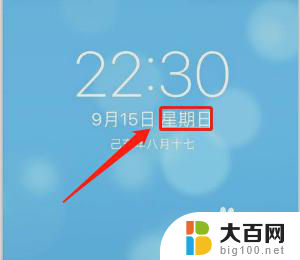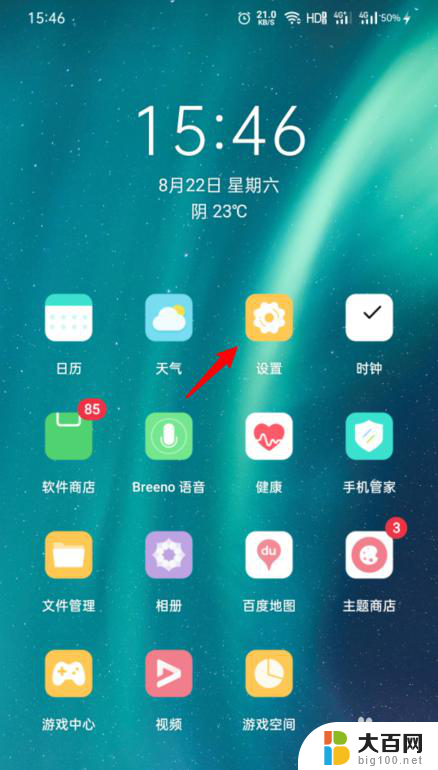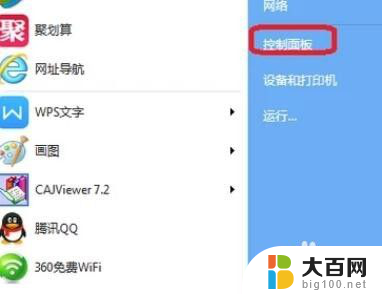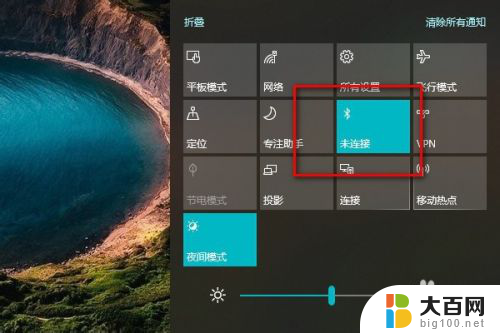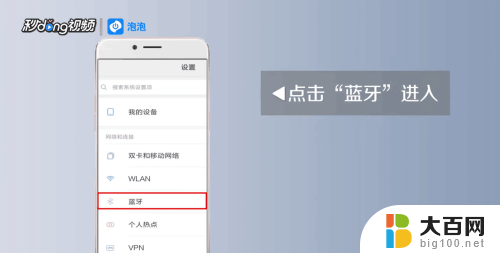电脑蓝牙与手机蓝牙怎么连接 手机蓝牙连接电脑的步骤
更新时间:2024-02-15 16:01:17作者:yang
如今随着科技的不断进步和智能设备的普及,电脑蓝牙和手机蓝牙的连接变得越来越常见,无论是在家庭办公还是娱乐休闲中,通过连接手机蓝牙与电脑蓝牙,我们可以实现文件传输、音乐播放等功能。对于一些刚接触这种连接方式的人来说,可能会感到困惑和不知所措。手机蓝牙和电脑蓝牙的连接步骤是怎样的呢?接下来我们将一一为您解答。
操作方法:
1首先把电脑和手机的蓝牙先开启,打开控制面板。点击硬件和声音,点击设备和打印机,点击添加设备,选择连接手机的蓝牙设备后点击下一步。 2手机上弹出配对信息,点击配对。电脑收到提示对话框,点击是,可以在设备中看到刚添加的设备,鼠标右键点击文件,在下来菜单中选择发送到蓝牙设备。
2手机上弹出配对信息,点击配对。电脑收到提示对话框,点击是,可以在设备中看到刚添加的设备,鼠标右键点击文件,在下来菜单中选择发送到蓝牙设备。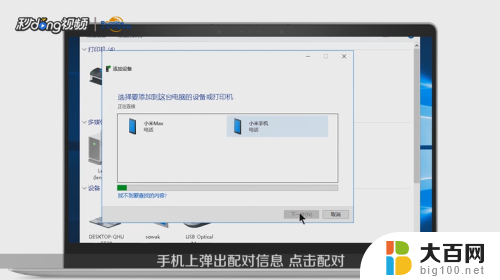 3选择手机蓝牙设备后点击下一步,手机会收到文件提示信息,点击接收,发送成功后点击完成即可。
3选择手机蓝牙设备后点击下一步,手机会收到文件提示信息,点击接收,发送成功后点击完成即可。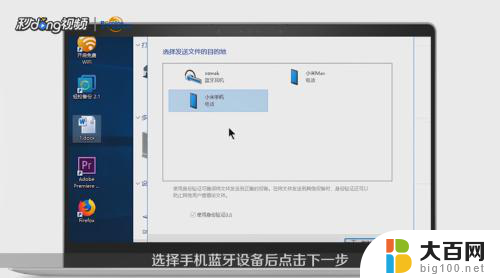 4如果要删除这个设备的话,鼠标右键点击这个设备,选择删除设备,点击是即可。
4如果要删除这个设备的话,鼠标右键点击这个设备,选择删除设备,点击是即可。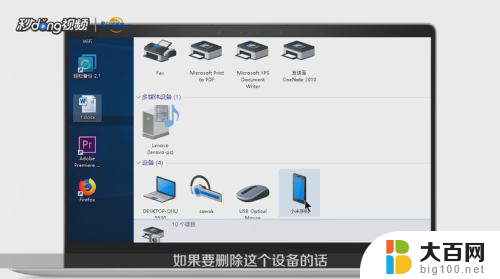 5打开设置,点击蓝牙。收到来自电脑的配对信息,点击配对。可以看到已配对的设备,手机收到电脑通过蓝牙发送的文件,打开,点击接受即可。
5打开设置,点击蓝牙。收到来自电脑的配对信息,点击配对。可以看到已配对的设备,手机收到电脑通过蓝牙发送的文件,打开,点击接受即可。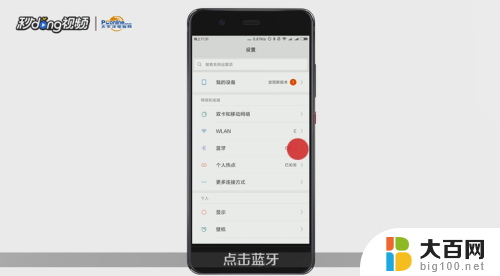 6总结如下。
6总结如下。
以上就是电脑蓝牙与手机蓝牙连接的全部内容,如果遇到这种情况,你可以根据以上步骤解决,非常简单快速。